Cómo grabar la pantalla de la PC (computadora) en video
Para aquellos de ustedes que quieran hacer un tutorial en video o grabar la pantalla de su PC para jugar. En realidad, existe una forma fácil y rápida de grabar una computadora, concretamente utilizando un software de registro de actividad informática de terceros. Hay una gran cantidad de software como este disperso en Internet. Desde pago, gratuito hasta código abierto. Sin embargo, específicamente para este tutorial, discutiremos cómo grabar la pantalla de una PC usando Camtasia Estudio 9 de techsmith! ¿Por qué camtasia? Personalmente, me gustan mucho las funciones de edición de vídeo y también los muy buenos resultados de las imágenes. Además, hay una función para guardar archivos sin formato, por lo que podemos volver a editar el formato sin formato en cualquier momento.
Consulte Cómo grabar la pantalla de una PC usando Camtasia
- Descargas El último Camtasia Studio 9 ya está aquí
- Después de eso, lleva a cabo la instalación y sigue los pasos para descifrar la versión completa. Si te gusta este software, ¡no olvides comprar la licencia oficial!
- Si se ha instalado, busca el programa a través del menú de inicio o del Escritorio.

- Puede ejecutar Camtasia Studio o ir directamente a Camtasia Recorder para comenzar a grabar el escritorio.
- Si es de Camtasia Recorder. Posteriormente el Panel de la Grabadora aparecerá inmediatamente en su computadora

- Puede seleccionar el ÁREA que desea grabar o puede seleccionar directamente Pantalla completa. La cámara web y el audio también se pueden ajustar de esta manera.
- Si tiene la configuración que desea, simplemente presione el botón REC

- Desde aquí, simplemente haga clic en Guardar y editar para ingresar a CAMTASIA STUDIO. Allí podrás editar el vídeo, cortarlo o añadir música. ¡Ciertamente genial!
- El archivo que ha grabado se puede guardar en formato .trec; luego podrá abrirlo nuevamente para volver a editarlo.
- Asegúrese de que la resolución de edición coincida con su resolución de grabación. Aquí mi resolución de pantalla completa es 1920×1080

- Si ha terminado de editar vídeo/audio en Camtasi Studio, continúe con el proceso de renderizado.
¿Cómo se renderizan vídeos grabados con Camtasia?
- Haga clic en Producir y compartir
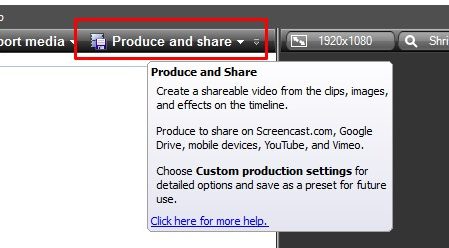
- Desde aquí establecerá varias configuraciones> seleccione el preajuste AÑADIR/EDITAR PREAJUSTES
- Crearemos una nueva configuración.

- Luego en ajustes preestablecidos de producción> haga clic NUEVO

- Desde aquí realizamos los ajustes preestablecidos.

- Seleccione el formato de vídeo a MP4
- Haga clic en Siguiente, luego en el nuevo cuadro de diálogo > Pestaña Controlador > UNCHECKLIST Producir con controlador

- Continuar a la pestaña TAMAÑO
- Aquí nos aseguramos de que el formato sea el mismo que Edición de dimensiones
- Después de eso, haga clic nuevamente Pestaña de configuración de vídeo y haga la configuración como se muestra a continuación

- Cuando termines, simplemente sigue las instrucciones. ¡Y podrás comenzar inmediatamente a RENDEREAR el video!
Finalizado. Bien, espero que sea un breve tutorial sobre cómo grabar la pantalla de la pc Usar Camtasia Studio puede ayudarte. ¡Buena suerte! Por favor comente si tiene sugerencias de software que sea mejor que Camtasia.
#Cómo #grabar #pantalla #una #computadora #video




